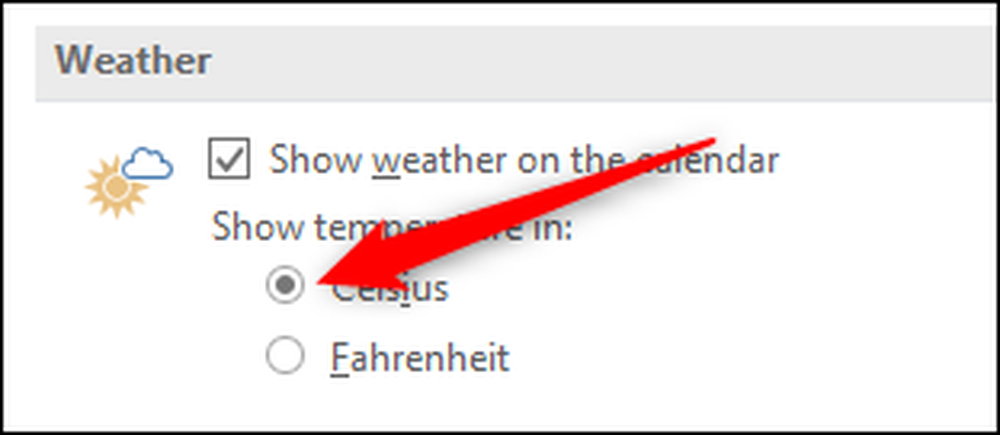Outlook 일정에서 날씨를 자동으로 표시하는 방법
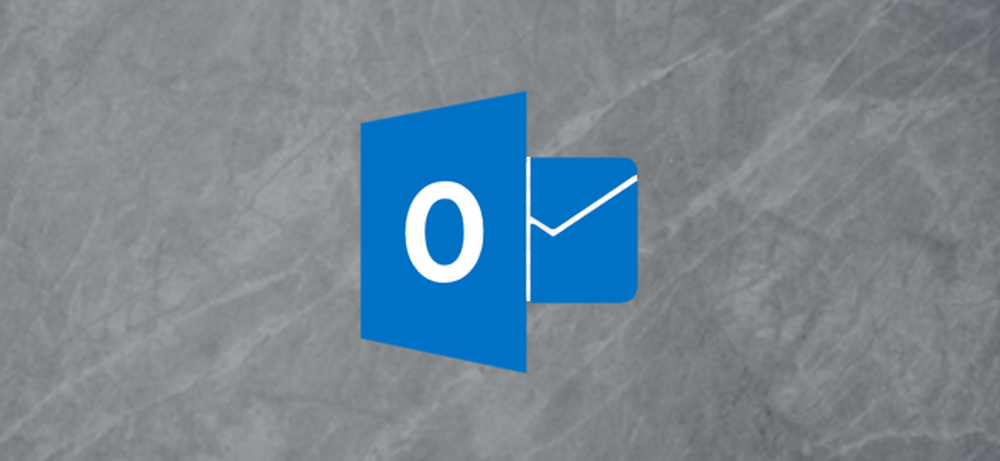
여행이 필요한 회의를 계획 중이거나 내일 우산을 휴대할지 여부를 알고 싶다면 캘린더에 날씨가 표시되도록하는 것이 좋습니다. Microsoft Outlook에는 다음 3 일 동안의 날씨를 보여주는 기본 제공 기능이 있습니다. 사용 설정 방법은 다음과 같습니다..
Outlook에서 "파일"메뉴를 클릭 한 다음 "옵션"명령을 클릭하십시오..
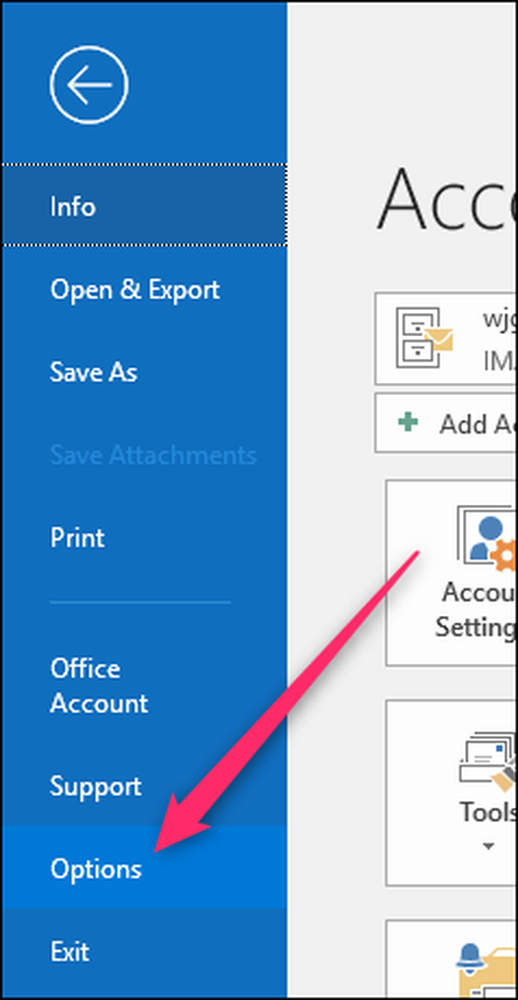
옵션 창에서 왼쪽의 "캘린더"카테고리로 전환하십시오. 오른쪽에서 패널 아래로 스크롤하여 '캘린더에서 날씨 표시'옵션을 사용 설정합니다..
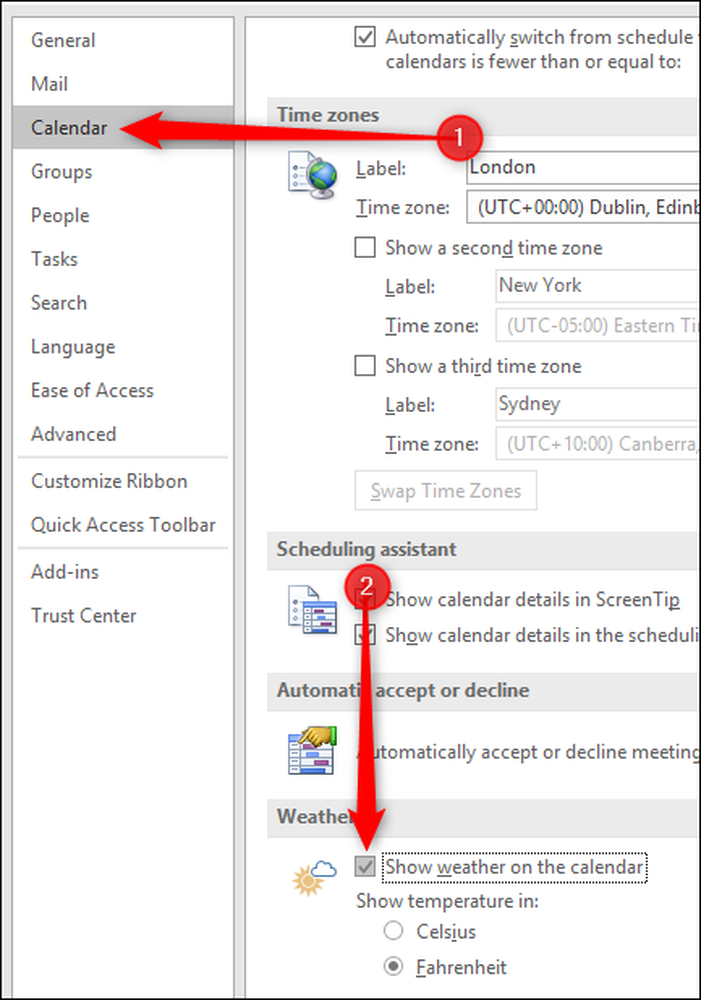
"확인"을 클릭 한 다음 Outlook에서 일정 관리를 엽니 다. 캘린더 위에 날씨가 표시됩니다..
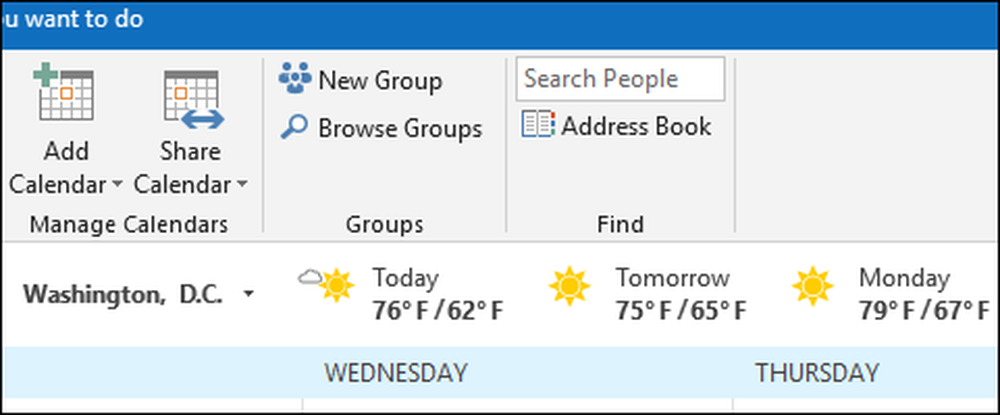
기본적으로 날씨는 Washington, D.C를 보여줍니다. 그곳에 살면 좋지만 다른 곳에 살면 좋지는 않습니다. 그것을 변경하려면 도시 이름 오른쪽에있는 작은 검은 색 화살표를 클릭 한 다음 "위치 추가"를 누르십시오.

원하는 위치를 추가하십시오. 우리는 런던에 갈 것이고, Outlook은 입력 한 것과 일치하는 옵션 목록을 제공 할 것입니다..
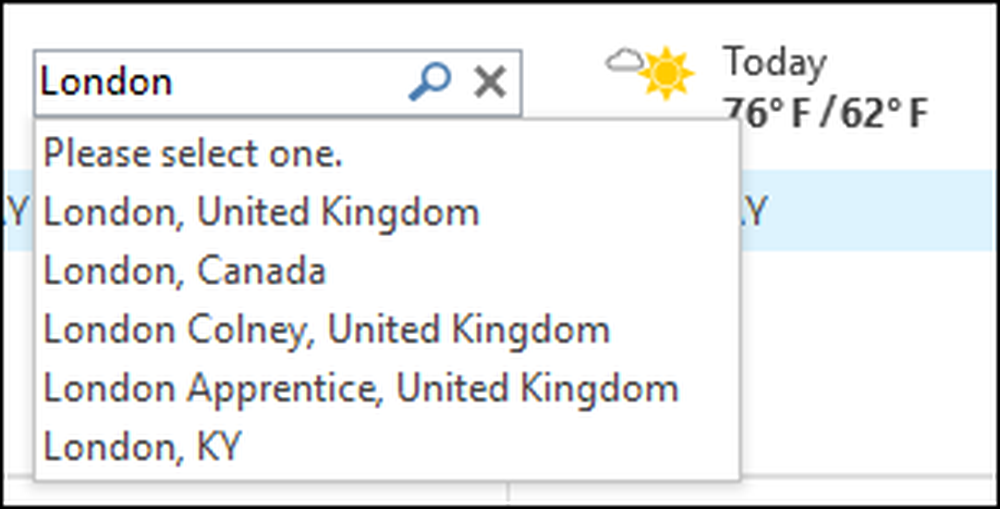
우리는 영국에서 런던을 원합니다. 그래서 우리는 그것을 선택할 것입니다. 자,이 사실을 알지 못할 수도 있지만 런던은 꽤 큰 곳입니다. 실제로, 607 평방 마일에서 뉴욕의 303 평방 마일 크기의 두 배이며, 날씨는 607 평방 마일에서 상당히 다를 수 있습니다. 따라서 "런던, 영국"을 보는 대신 런던의 중심부에있는 "영국의 웨스트 민스터"를 보여줍니다..

크로이든 (Croydon)과 같이 런던과 같은 대도시의 특정 부분을 원한다면 대신 대도시의 모든 부분에 자체 기상 보고서가있는 것은 아니라는 점을 명심하십시오. "Bronx"날씨를 원한다면 Melrose를 얻지 만 "Manhattan"은 맨해튼 날씨를 다시 가져옵니다 (아마 맨해튼은 Bronx의 거의 절반 크기이기 때문입니다).
기본적으로 화씨 온도가 표시되지만, 섭씨를 선호하는 사람인 경우 파일> 옵션> 캘린더로 다시 이동하십시오. 패널 아래로 스크롤하여 '섭씨'옵션을 켠 다음 '확인'을 클릭하십시오.